教你用PPT打造一枚个性头像
2018-06-21 09:22:46来源:未知 阅读 ()

 导读/
导读/
一个人形象的重要性就不再多费唇舌了,今天PPT教程:用PPT撸一款高逼格文字头像,私人定制,全球独一无二!教程来自PPTer_Tang
21世纪是网络的时代,也是各种秀,各种拼逼格的时代。身无长物,都不敢在朋友圈冒泡;没有一技之长,根本没法在朋友圈立足!
他们说头像好看,人缘自然就好啊!我一开始是拒绝的,直到看到身边小伙伴换上自己亲手打造的高逼格文字头像之后,Duang!Duang!逼格基本上是涨停的!
一个人形象的重要性就不再多费唇舌了,下面直接进入主题,用PPT撸一款高逼格文字头像,私人定制,全球独一无二!
教程:如何撸一款高逼格文字头像(教程来自PPTer_Tang)

为啥子要撸嘛?

以下是关于为啥子要撸的一些对话,brabra…
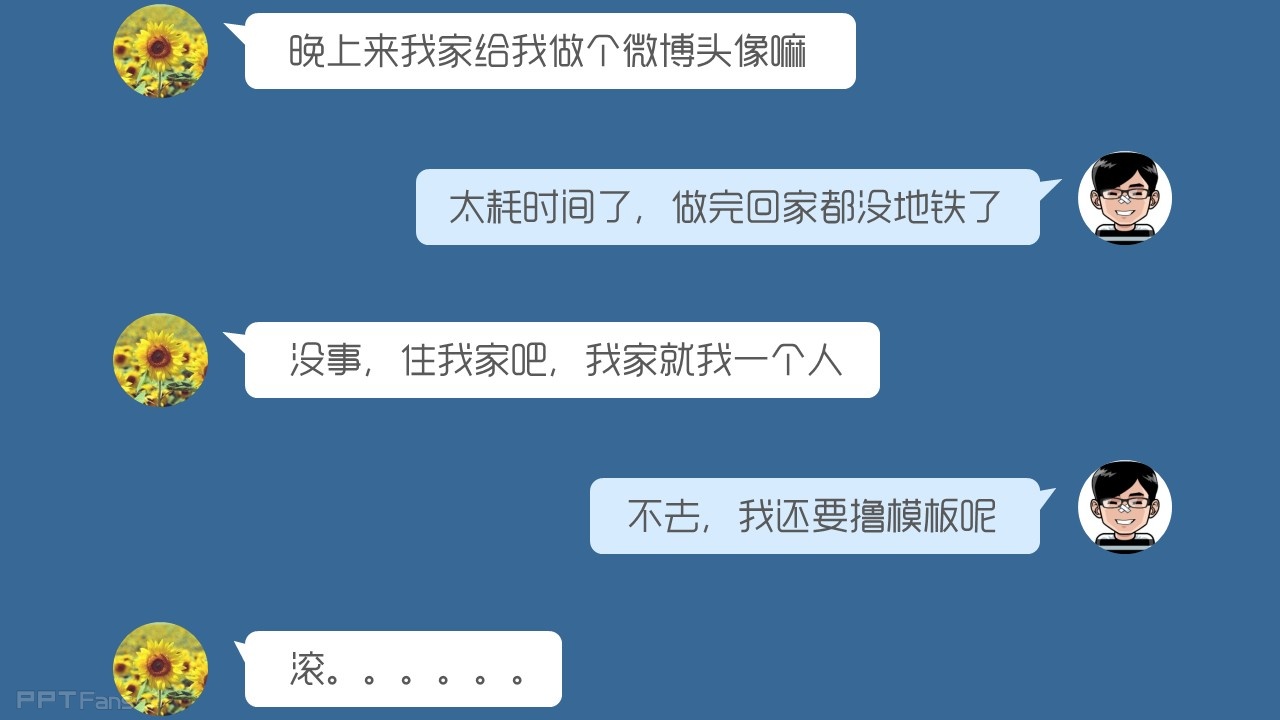
继续brabra…
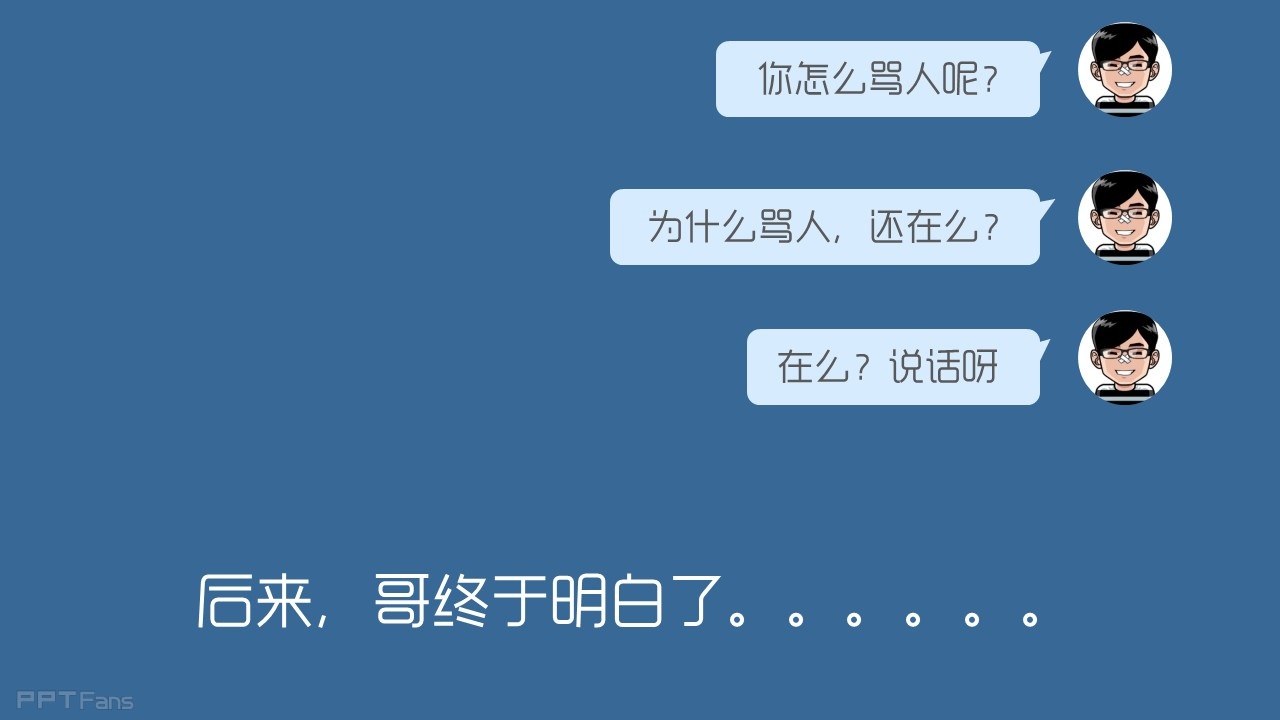
后来哥终于明白了…

用什么撸?其实这货是鼠标!不要想歪

Microsoft PowerPoint
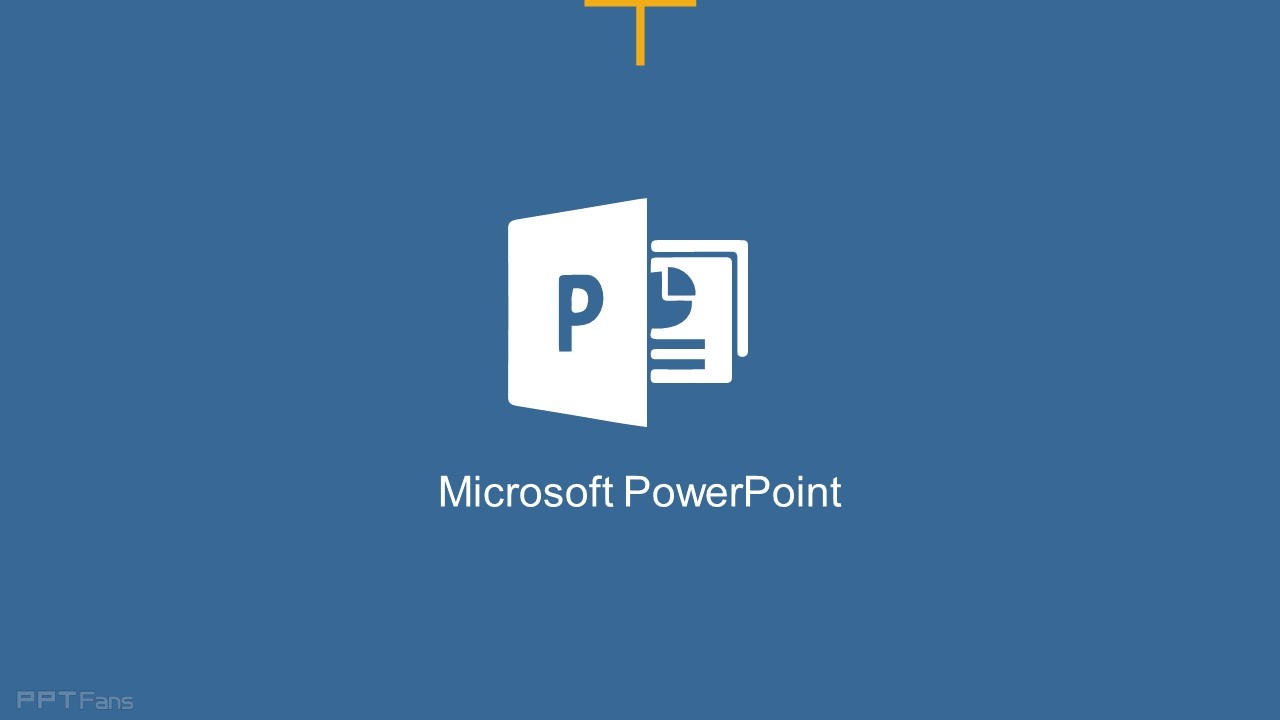
怎么撸?

?第一步:写出用来做头像的汉字

第二步:字形联想

?第三步:绘制图形
一次单击:插入-形状-曲线,通过对曲线拐点的不断控制来绘制棒棒糖整体轮廓。
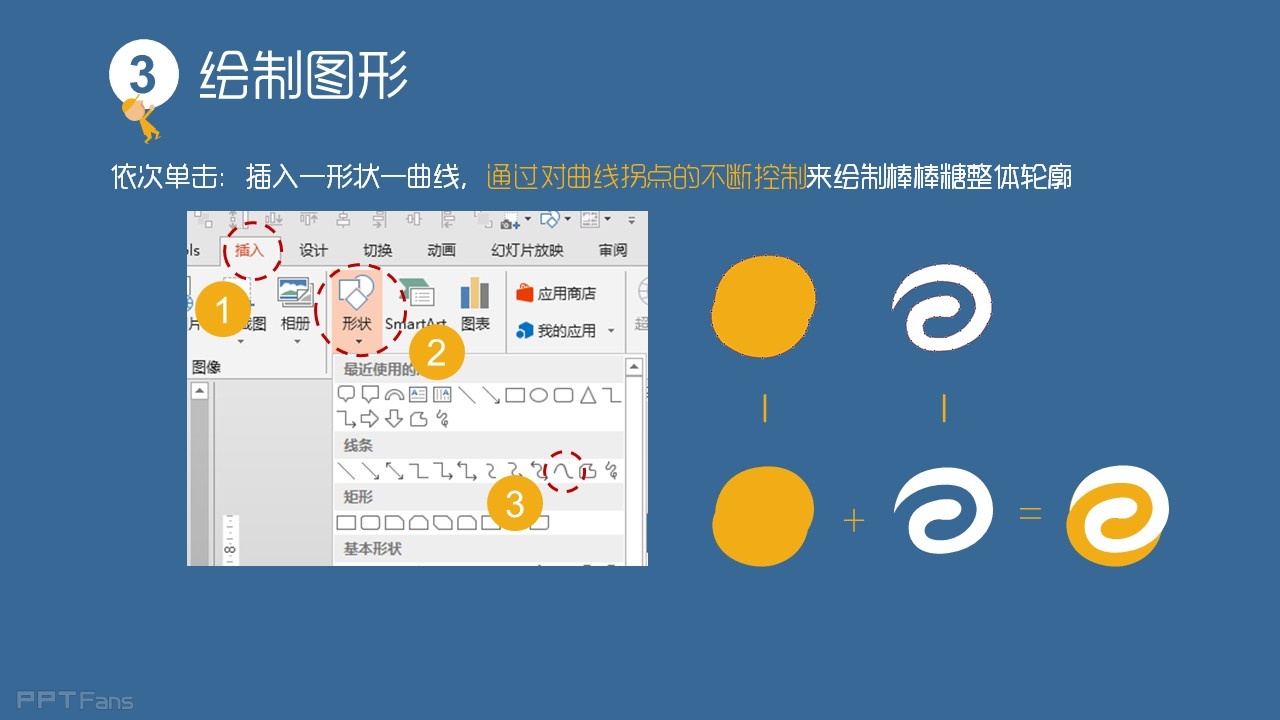
?第四步:将文字转换为形状
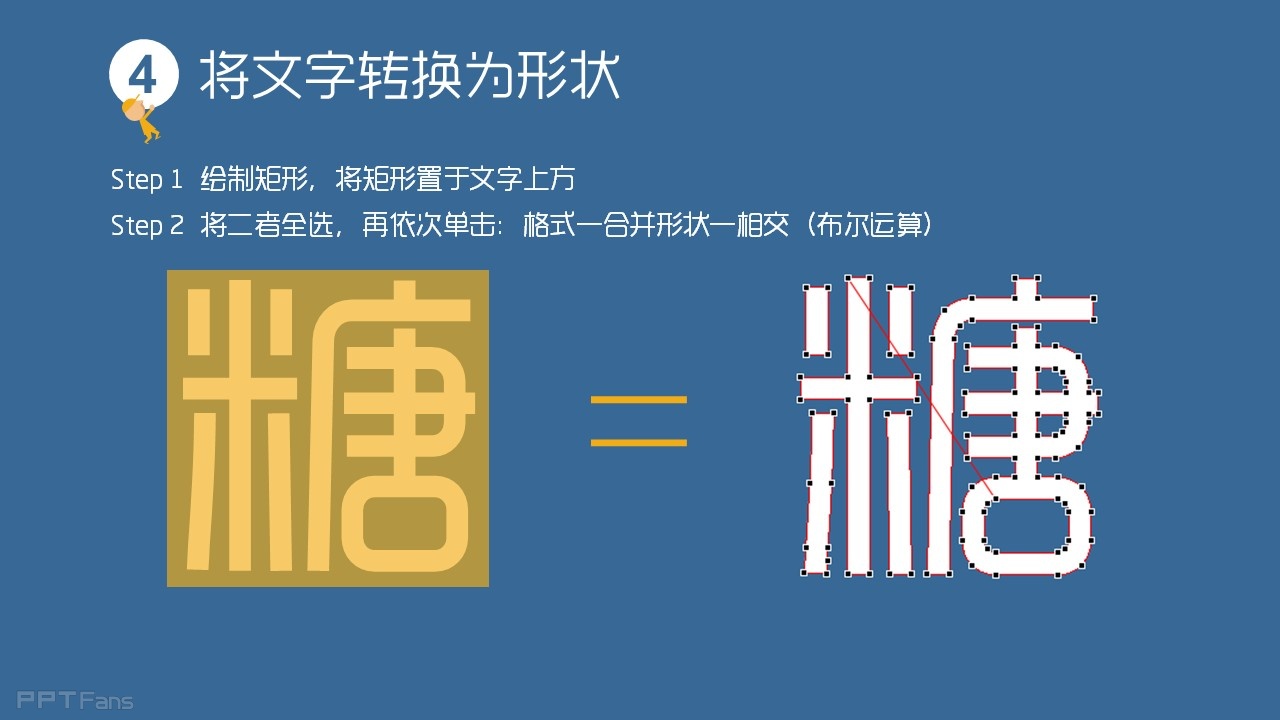
第五步:裁剪文字
step1.绘制矩形,将矩形置于想要删除的笔画之上
step2.先点击文字,按住shift同时点击矩形,再依次单击:格式-合并形状-剪除
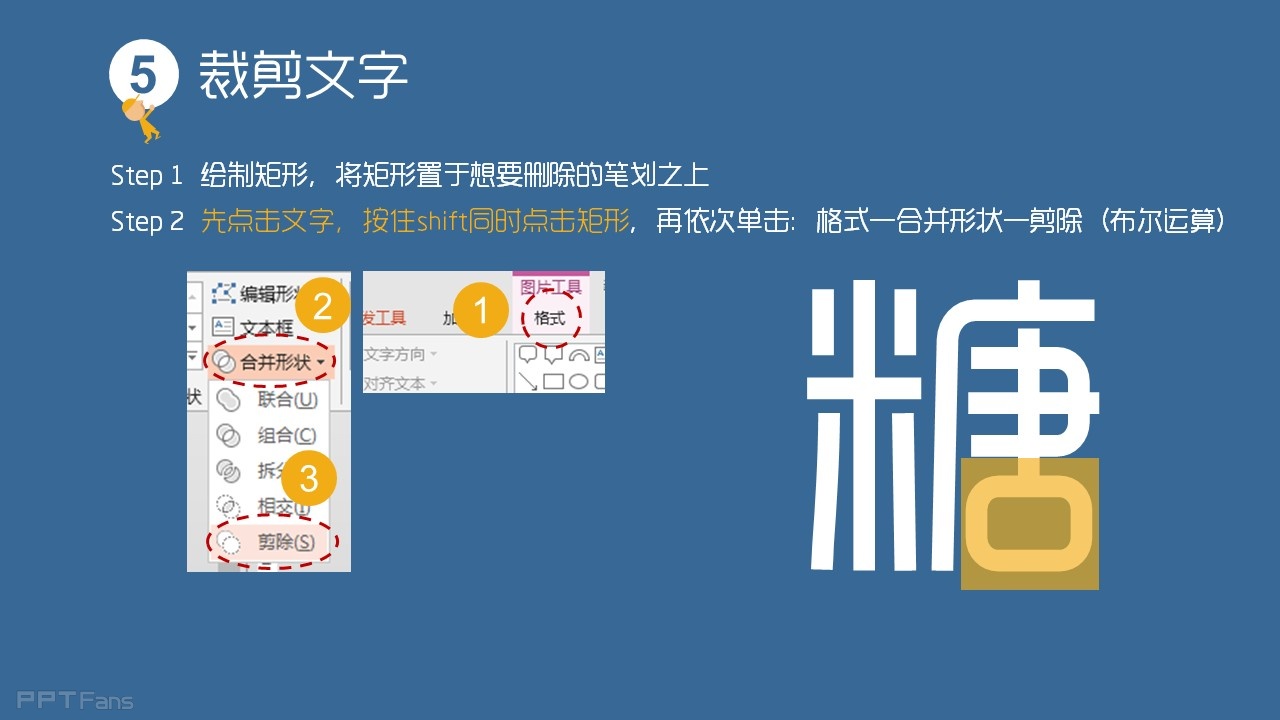
第六步:将文字笔画转换为圆角
方法1 选中文字,依次单击:格式-编辑形状-编辑顶点,鼠标右击笔画,选择曲线段
方法2 绘制一个与文字笔画宽度相等的圆角矩形,直接将圆角矩形覆盖在笔画上

第七步:将文字与棒棒糖组合

第八步:撸完适当美化

教程完,给你的微信换上新头像,你的逼格将一下子涨停!
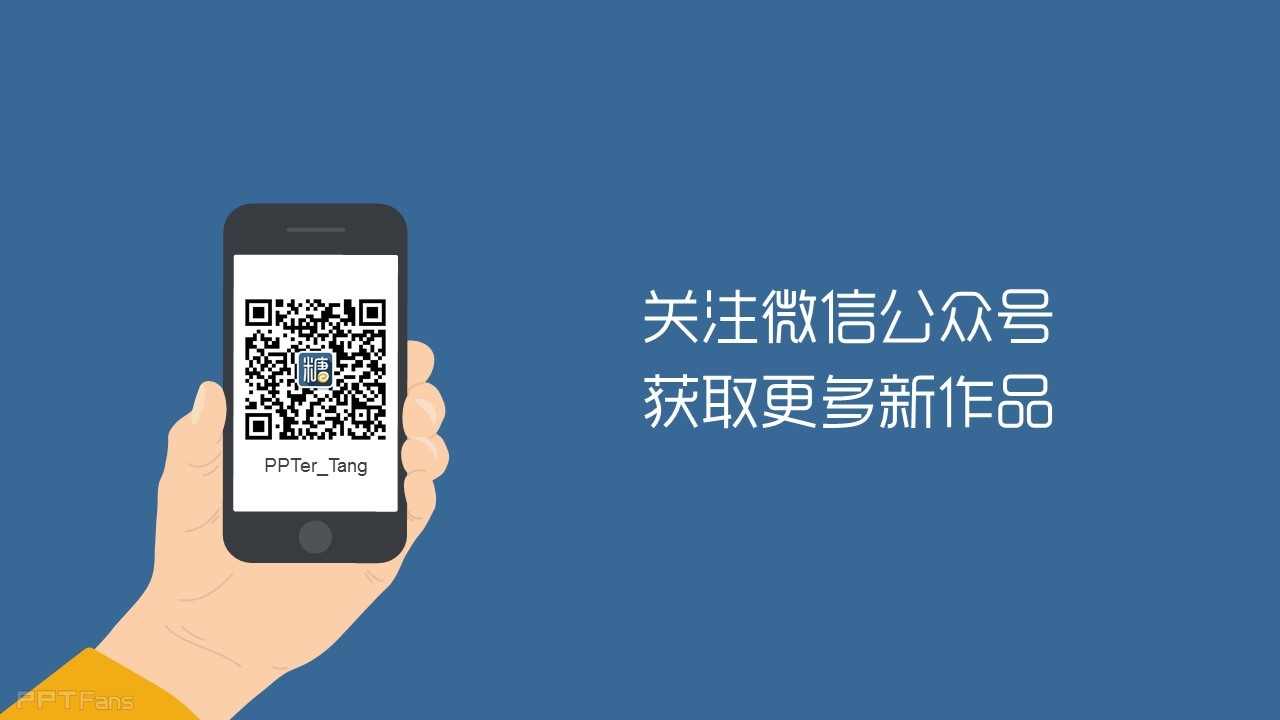
标签:
版权申明:本站文章部分自网络,如有侵权,请联系:west999com@outlook.com
特别注意:本站所有转载文章言论不代表本站观点,本站所提供的摄影照片,插画,设计作品,如需使用,请与原作者联系,版权归原作者所有
- 4个方法,教你轻松做出高大上的PPT地图页设计! 2019-03-10
- 「PPT常用快捷键大全」让你制作幻灯片时更加高效! 2019-03-10
- 发布会常用的两个PPT动画,绝对震撼到你 2019-03-06
- 从4000张发布会PPT中,我总结了这些小白也能学会的P 2019-02-27
- 之前从没想过,做出有创意的PPT排版这么简单! 2019-02-25
IDC资讯: 主机资讯 注册资讯 托管资讯 vps资讯 网站建设
网站运营: 建站经验 策划盈利 搜索优化 网站推广 免费资源
网络编程: Asp.Net编程 Asp编程 Php编程 Xml编程 Access Mssql Mysql 其它
服务器技术: Web服务器 Ftp服务器 Mail服务器 Dns服务器 安全防护
软件技巧: 其它软件 Word Excel Powerpoint Ghost Vista QQ空间 QQ FlashGet 迅雷
网页制作: FrontPages Dreamweaver Javascript css photoshop fireworks Flash
